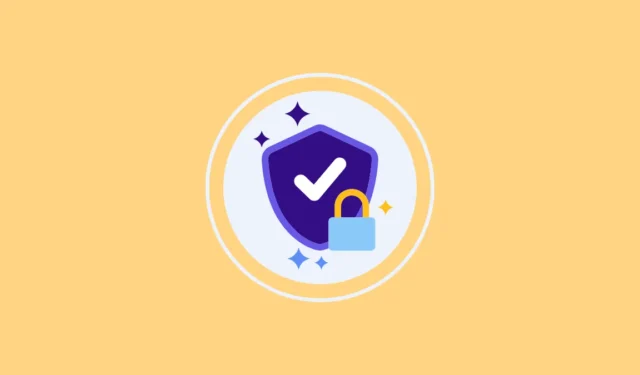
I likhet med forgjengeren Windows 10 kommer Windows 11 med enhetskryptering, som bidrar til å beskytte dataene dine ved å begrense tilgangen til dem. Når du slår på kryptering, kan bare personer som er autorisert til å få tilgang til dataene gjøre det.
Hvordan fungerer enhetskryptering? Enkelt forklart forhindrer Enhetskryptering tilgang til dataene dine som er lagret på en stasjon, selv om de fjernes fra PC-en og installeres på et annet system av noen andre for å få tilgang til dataene dine. Dette er fordi tilgang til dataene krever en dekrypteringsnøkkel, i fravær av denne vil innholdet på stasjonen ikke gi noen mening for dem.
Enhetskryptering er avhengig av BitLocker for å kryptere filer, noe som betyr at du må lagre BitLocker-nøkkelen på en USB-stasjon eller Microsoft-konto. Du vil ikke få tilgang til dataene dine hvis nøkkelen er feilplassert.
Når du installerer eller tilbakestiller operativsystemet, vil Windows be om BitLocker-gjenopprettingsnøkkelen. Som standard er ikke enhetskryptering slått på når du først installerer Windows 11. Det er imidlertid i ferd med å endre seg snart.
Microsoft vil angivelig aktivere Device Encryption som standard på Pro- og Home-utgavene av Windows 11 når den slipper versjon 24H2 i andre halvdel av året. I tillegg vil automatisk enhetskryptering være aktivert når brukere setter opp PC-en etter å ha tilbakestilt den.
Selskapet har allerede aktivert Device Encryption i Windows 11 24H2 RTM forhåndsvisningsbygg og har justert kravene for å sikre at den er aktivert som standard når du gjør en ny installasjon av Windows.
Vi vil imidlertid fremheve her at kryptering er aktivert som standard bare når du gjør en ny installasjon av Windows 11 versjon 24H2. Hvis du bare oppgraderer fra en eldre versjon, vil den ikke være aktivert som standard.
Kryptering på Windows 11 hjemme-PCer
I motsetning til maskiner som kjører på Windows 11 Pro, vil Windows 11 Home-datamaskiner være kryptert av produsenter. Produsenter må aktivere BitLocker-krypteringsflagget i UEFI for dette formålet. Dette betyr at spesialbygde PC-er ikke vil bli berørt.
Når det er sagt, hvis en datamaskin har BitLocker-funksjonalitet, vil en ny installasjon eller ominstallering aktivere kryptering med versjon 24H2. Som med PC-er på Windows 11 Pro, vil C-stasjonen som inneholder systemfiler så vel som andre stasjoner være kryptert.
Bekymringer angående BitLocker-kryptering
Fra et sikkerhetsperspektiv tilbyr kryptering et ekstra lag med sikkerhet til dataene dine og forhindrer uautorisert tilgang, noe som kan være ganske fordelaktig. En stor bekymring er imidlertid muligheten for tap av data. Hvis du installerer Windows på nytt og kryptering er aktivert som standard uten at du vet det, kan det hende du ikke får tilgang til filene dine.
Microsoft krever at brukere sikkerhetskopierer BitLocker-krypteringsnøkkelen, men det er alltid en sjanse for at du glemmer å gjøre det eller mister nøkkelen. Alternativt kan du miste tilgangen til Microsoft-kontoen der nøkkelen er sikkerhetskopiert. Siden denne nøkkelen heller ikke er tilgjengelig for Microsoft, vil den ikke kunne hjelpe deg i en slik situasjon.

En annen bekymring er at BitLocker-kryptering kan påvirke systemytelsen, spesielt de med en SSD. SSD-ytelsen kan falle med opptil 45 %, og bruk av BitLocker-programvare fører til at alle krypterings- og dekrypteringsoppgaver utføres av CPU, noe som ytterligere påvirker ytelsen.
Unngå BitLocker-kryptering når du installerer Windows på nytt
For at BitLocker skal være aktivert, bør systemet ditt oppfylle visse maskinvarekrav, for eksempel å ha UEFI og en TPM 1.2 eller nyere brikke. Windows 11 ser etter disse kravene under installasjonen, så hvis maskinen din støtter operativsystemet, vil den ha BitLocker aktivert som standard når du installerer eller installerer Windows på nytt.
Heldigvis finnes det måter du kan omgå kryptering på. Den enkleste måten er å bruke Rufus, en programvare som lager oppstartbare Windows ISO-er. Den kan deaktivere versjon 24H2s kryptering mens du oppretter installasjonsbildet.

Et annet alternativ er å bruke Registerredigering for å deaktivere automatisk kryptering.
- For å gjøre det, åpne ledeteksten under installasjonen ved å trykke på
Shift + F10snarveien. - Skriv
regeditinn ledetekstvinduet og trykk «Enter»-tasten for å åpne Registerredigering. - Naviger til følgende adresse i Registerredigering
HKEY_LOCAL_MACHINE\SYSTEM\CurrentControlSet\Control\BitLocker

- På høyre side, høyreklikk og klikk på
New>Dword (32-bit) Value.

- Gi verdien navnet «PreventDeviceEncryption» og dobbeltklikk på den. I verdifeltet, skriv inn 1 og klikk deretter på «OK»-knappen. Lukk Registerredigering.

Med Microsoft som ønsker å aktivere enhetskryptering på Windows 11 som standard med versjon 24H2, vil operativsystemet endelig være på nivå med iOS og Android, som har aktivert kryptering i årevis. Selv om det kan gi ekstra sikkerhet, er potensialet for tap av data utrolig høyt, noe som betyr at ikke alle vil ha maskinene sine kryptert.
Heldigvis, med registerhack og verktøy som Rufus, kan du komme deg rundt kryptering. På den annen side, hvis du foretrekker å ha enheten kryptert, sørg for å holde BitLocker-nøkkelen din trygg for å forhindre problemer når du installerer Windows på nytt.


Legg att eit svar